Konwersja różnych typów plików na inne formaty plików może być łatwa, podobnie jak konwersja WAV do AIFF za pomocą komputera Mac i jest na to kilka sposobów.
Powodem, dla którego będziesz musiał konwertować typy plików, jest to, że każdy typ pliku ma swoją kompatybilność, na przykład pliki WAV można odtwarzać w systemie Windows, a nie na komputerze Mac. Czasami będziesz musiał zainstalować lub użyć odtwarzacza multimedialnego, takiego jak VLC, aby inne typy plików działały lub odtwarzały na komputerze Mac, ale nie z plikami AIFF, ponieważ został on pierwotnie zaprojektowany dla komputerów Mac.
W tym artykule przedstawimy krótkie informacje na temat tego, czym są WAV i AIFF, jakie są typy plików, aby wyjaśnić, dlaczego istnieje potrzeba konwersji. Ponadto, zgodnie z obietnicą, pomożemy Ci na różne sposoby przekonwertować WAV na AIFF, zaczniemy od najłatwiejszego, ręcznego i przez Internet.
Spis treści: Część 1. Czy WAV czy AIFF są lepsze?Część 2. Jak przekonwertować plik WAV na AIFF?Część 3. Konwerter plików WAV na AIFF za darmo onlineCzęść 4. Jak przekonwertować WAV na AIFF w iTunes?Część 5. Wniosek
Część 1. Czy WAV czy AIFF są lepsze?
Dla lepszego zrozumienia podzielimy się z Tobą informacjami na temat pochodzenia plików WAV i AIFF.
WAV lub Waveform Audio File Format został stworzony przez IBM i Microsoft oczywiście w celu zapisywania i przesyłania strumieniowego plików multimedialnych, takich jak audio i wideo na komputerach PC. Jest dość elastyczny, ponieważ może zawierać skompresowane i nieskompresowane pliki audio, ale wiadomo, że zawierają one głównie pliki nieskompresowane. Chwila AIFF lub Audio Interchange File Format został pierwotnie opracowany przez Apple w 1988 roku i jest używany w systemach Amiga i jest powszechnie nieskompresowany.
Ponieważ oba są tworzone przez różnych twórców systemów operacyjnych, jest to główny powód, dla którego istnieje potrzeba konwersji WAV na AIFF, jeśli chcesz go używać na komputerze Mac.

Część 2. Jak przekonwertować plik WAV na AIFF?
Istnieją jeszcze inne sposoby konwersji WAV na AIFF, ale ten pierwszy przewodnik, którym się z Tobą podzielimy, jest najbardziej wydajnym i najszybszym sposobem konwersji - Konwerter wideo iMyMac, ma łatwy do zrozumienia interfejs użytkownika, z którego mogą korzystać nawet początkujący, oferuje również inne funkcje, których można używać nie tylko jako konwertera.
- Łatwy w instalacji i pobraniu, możesz skorzystać z bezpłatnej wersji próbnej
- Za pomocą zaledwie kilku kliknięć możesz konwertować różne typy plików i wiele plików jednocześnie, ponieważ akceptuje konwersję zbiorczą
- Ma również edytor wideo w którym możesz zoptymalizować jakość swoich filmów
- Będziesz mieć pełną kontrolę nad dostosowaniem jasności wideo, kontrastu, nasycenia i odcienia w celu uzyskania lepszej jakości
- Umożliwi również wycinanie, dodawanie i przycinanie filmów do wyboru, dzięki czemu możesz tworzyć własne i chronić je, dodając znak wodny
Konwertuj WAV na AIFF za pomocą konwertera wideo iMyMac
Możesz szybko przekonwertować swoje pliki, wykonując poniższe czynności.
- Wpisz się imymac.com na pasku adresu > Wybierz Konwerter wideo w menu u góry
- Wybierz Bezpłatne pobieranie > Poczekaj na zakończenie instalacji
- Otwórz aplikację > Wybierz ikonę Dodaj wiele filmów lub plików audio > Wybierz w swojej bibliotece pliki, które chcesz przekonwertować
- Kliknij Konwertuj format > Wybierz AIFF z listy Audio > Naciśnij Zapisz
- Wybierz folder wyjściowy > Kliknij ikonę Konwertuj w prawym dolnym rogu ekranu
- Powinien zostać zakończony w ciągu kilku sekund, a następnie możesz cieszyć się przekonwertowanymi plikami

Korzystanie z iMyMac Video Converter może zaoszczędzić Ci spędzenia zbyt dużej ilości czasu tylko na konwersję, a także minimalne lub żadne ryzyko wpływu na jakość plików.
Część 3. Konwerter plików WAV na AIFF za darmo online
Oprócz korzystania z aplikacji innej firmy, takiej jak iMyMac Video Converter, możesz także konwertować pliki w Internecie, istnieje wiele witryn oferujących bezpłatną konwersję online.
Ale musisz być ostrożny przy wyborze witryny, która może dokonać konwersji, ponieważ usługa jest bezpłatna, na Twojej drodze może pojawić się wiele reklam, banerów i wyskakujących okienek. Nie klikaj żadnej reklamy, ponieważ może to stanowić zagrożenie dla twoich komputerów, takie jak adware i spyware.
Musisz także upewnić się, że Twoja sieć jest stabilna i zamknąć wszystkie uruchomione aplikacje lub oprogramowanie, aby uniknąć udostępniania przydziału sieci.
W tym przypadku użyliśmy Convertio do konwersji plików WAV na AIFF, po prostu postępuj zgodnie z poniższym przewodnikiem.
- Otwórz dowolną przeglądarkę lub wyszukiwarkę > Wprowadź Konwertuj WAV na AIFF online
- Wybierz Convertio > Wybierz Wybierz pliki > Wybierz plik, który chcesz przekonwertować ze swojej biblioteki, jeśli konwertujesz więcej niż jeden plik > Wybierz Dodaj więcej plików
- Kliknij ikonę Konwertuj > Poczekaj na zakończenie konwersji, pojawi się monit, jeśli jest gotowy do pobrania
- Pobierz przekonwertowane pliki po zakończeniu
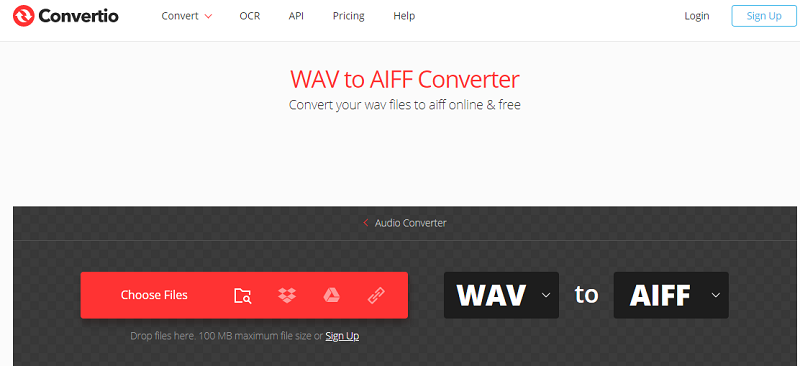
Quick Tip: Pamiętaj, aby sprawdzić każdy przekonwertowany plik i przeprowadzić kontrolę jakości, taką jak dźwięk i długość, ponieważ konwersja online może uszkodzić pliki.
Część 4. Jak przekonwertować WAV na AIFF w iTunes?
iTunes ma własny wbudowany konwerter, chociaż obsługiwane typy plików nie są tak duże, jak konwerter innych firm, taki jak iMyMac Video Converter. Chociaż obsługuje konwersję z WAV na AIFF, postępuj zgodnie z poniższym przewodnikiem.
- Uruchom aplikację iTunes > Wybierz iTunes > Kliknij Preferencje > Wybierz kartę Ogólne
- Wybierz Ustawienia importu > Wybierz format pliku do kodera AIFF
- Hit Ok > Wybierz pliki, które chcesz przekonwertować
- Wybierz Konwertuj > Utwórz wersję AIFF
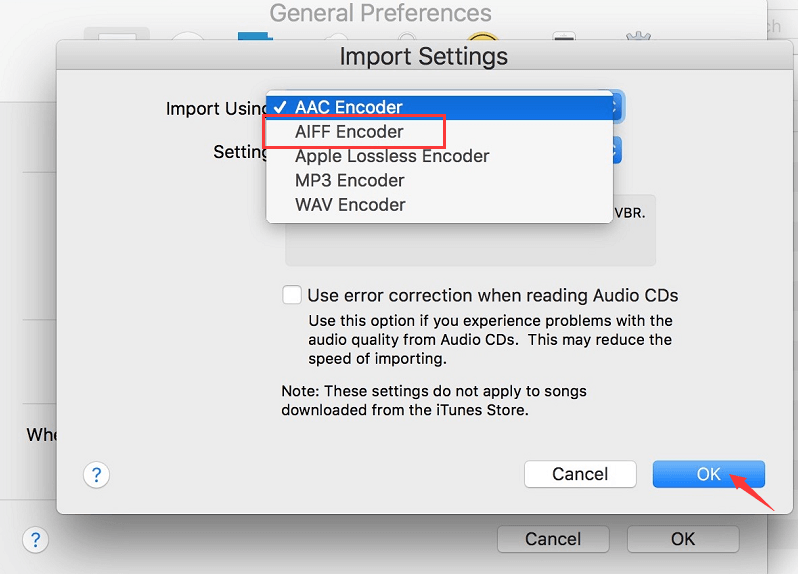
Powinieneś być teraz w stanie pomyślnie przekonwertować pliki WAV na AIFF za pomocą iTunes, ale musisz zmienić preferencje, jeśli chcesz konwertować pliki do formatów innych niż AIFF.
Część 5. Wniosek
Proszę bardzo, powinieneś już znać trochę historii plików WAV i AIFF i powinieneś mieć trochę tła, dlaczego istnieje potrzeba konwersji. WAV został stworzony przez Microsoft, a AIFF został stworzony przez Apple, oba zawierają nieskompresowane pliki i zwykle są duże.
Jednak konwersja WAV do AIFF przez Internet może wiązać się z zagrożeniami i otworzy komputer Mac na zagrożenia i ryzyko, podczas gdy konwersja za pomocą iTunes może zająć trochę więcej czasu. Powód, dla którego zdecydowanie zalecamy zachowanie Konwerter wideo iMyMac aby pomóc Ci w czasach, gdy musisz przekonwertować pliki, a także ulepszyć swoje filmy.



